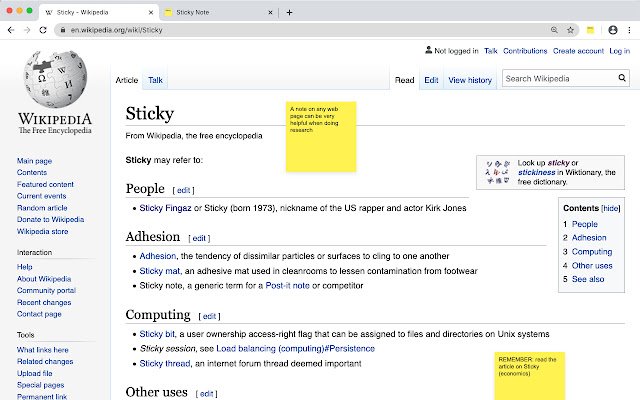Sticky Note in Chrome with OffiDocs
Ad
DESCRIPTION
This is the easiest-to-use and most focussed app for stickies out there.
- easy adding with button - simple text-editing - auto-shrink so they are not too obtrusive - directory of your stickies - color schemes - better url-matching than other tools - choose shape (Tab, Square, Pad) - choose alert duration - NEW: add links to your sticky notes - NEW: store selections with notes 1.1.1 - Bugfixes: restoring Sticky shape 1.1.0 - Alert color in overview When right-clicking on the icon you can select "Options".
Here you can see all of your created notes.
With this release they are colored based on the alert status.
The size can now be set with a dedicated button (square in the bottom right corner of each sticky) instead of the settings.
1.0.1 - Bugfixes 1.0.0 - One-Point-0 Sticky Note passed the 1000 user mark - Thank you for Sticking around! This release contains some bug fixes (improved url detection inside stickies, enable selection when something is marked) and some cleanup.
0.2.5 - Selections You can now select some text before adding a Note.
This will add the selected text to the note and it will highlight the text on the page.
TIP: select texts that are not too short and not too long "this is a good example" so the text is unique enough for the plugin to find again and short enough to be useable.
TIP: when reading an article this quickly lets you mark the important parts.
See the plugin options to get all the text.
0.2.4 Fixing minor UI issues.
0.2.3 - Links Pasting a link into a Sticky Note will show a blue (>) button navigating to that link.
The first link inside the note is the one being added.
This is a quick and easy way to build custom dashboards or add functionality to existing ones.
See Screenshot 4 to get an impression.
TIP: add some text before the link and some line breaks to hide the link and only be left with the name for a nicer look! 0.2.2 Improved display of notes on overview page.
Bugfixed height of settings/overview page.
Bugfixes for pages using Bootstrap.
0.2 - Alerts Click the * in the lower right corner of a Sticky Note to open settings.
Set an alert delay to let your Sticky Note appear red after a certain time has passed.
This is great to stay in top of your communication, to manage recurring tasks or just to know that certain stickies have become stale.
Refresh them with the refresh item next to the timestamp.
Click the timestamp to move it back 1 day - this is convenient when you know you have called someone yesterday, but forgot to hit refresh.
See screenshot 3 to get an idea on how you would use it on an org chart or family tree.
This use case works great in combination with setting the shape to "Tab".
Simplicity & staying in context When researching or also just reading you want to avoid losing your train of thought.
Sticky Note is an invaluable tool enabling you to remain within your context and do what you do when you have a book or a paper in hand: put a sticky on it and make some notes.
These notes offer the same benefits as they do inside a book: they offer margins to add your thoughts in, they allow you to link places with other resources and they serve as a quick index for revisiting content.
Better url-matching than other tools Sticky Note stays on a website when other tools fail.
The reason for such failures is usually that urls have parameters which change.
Have you ever noticed all the parameters at the end of an amazon url? They are there for tracking of campaigns, etc.
and they will usually break tools like Sticky Note.
To work around this there exists the concept of the "canonical URL" which is part of a web pages metadata without any unneeded parameters.
Whenever available, Sticky Note uses canonical urls.
Sticky Note also applies other normalisations to the url, so the user experience becomes more stable.
Additional Information:
- Offered by Z
- Average rating : 2.63 stars (it was okay)
- Developer This email address is being protected from spambots. You need JavaScript enabled to view it.
Sticky Note web extension integrated with the OffiDocs Chromium online